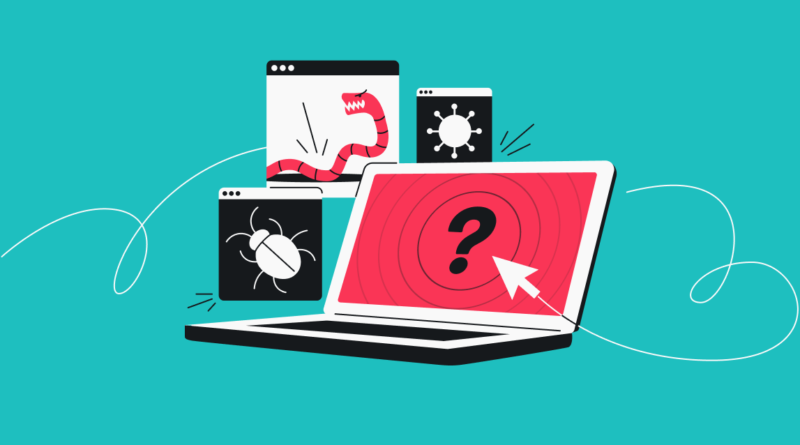Étapes Simples pour Nettoyer Votre Ordinateur Gratuitement
Dans un monde où les ordinateurs sont essentiels à notre vie quotidienne, il est crucial de maintenir leur performance optimale. Un nettoyage régulier peut améliorer la vitesse et la durée de vie de votre appareil sans frais. Voici un guide détaillé pour nettoyer votre ordinateur efficacement et gratuitement.
1. Supprimer les Fichiers Temporaires et les Caches
Les fichiers temporaires et les caches sont souvent la première cause de la lenteur de votre ordinateur. Ils s’accumulent au fil du temps et prennent de l’espace inutile sur votre disque dur.
Comment Supprimer les Fichiers Temporaires
- Utilisez l’Outil de Nettoyage de Disque (Windows) :
- Cliquez sur le menu Démarrer et tapez « Nettoyage de disque ».
- Sélectionnez le lecteur à nettoyer.
- Cochez les cases des types de fichiers à supprimer, comme les fichiers temporaires.
- Nettoyage Manuel sur Mac :
- Accédez à Finder > Aller > Aller au dossier.
- Tapez « ~/Library/Caches » et supprimez les fichiers inutiles.
Astuce : Effectuez ce nettoyage régulièrement pour maintenir la rapidité de votre système.
2. Désinstaller les Programmes Inutiles
Les programmes que vous n’utilisez plus peuvent ralentir votre ordinateur en consommant de l’espace et des ressources système. Désinstallez-les pour libérer de la mémoire.
Méthode pour Désinstaller les Programmes sur Windows
- Accédez à Paramètres > Applications.
- Faites défiler la liste et cliquez sur les programmes que vous n’utilisez plus.
- Sélectionnez Désinstaller.
Désinstallation sur Mac
- Ouvrez le Finder > Applications.
- Faites glisser les applications non désirées vers la Corbeille.
- Videz la Corbeille.
Conseil Pro : N’oubliez pas de vérifier régulièrement les logiciels installés pour garder uniquement les essentiels.
3. Nettoyer le Registre de Windows
Le registre Windows est souvent encombré de données obsolètes après la désinstallation de programmes. Cela peut entraîner des ralentissements.
Étapes pour Nettoyer le Registre
- Téléchargez un logiciel gratuit comme CCleaner.
- Installez le logiciel et lancez un scan pour détecter les erreurs de registre.
- Réparez les erreurs détectées en suivant les instructions.
Attention : Soyez prudent lors de la modification du registre. Un faux pas pourrait rendre votre système instable.
4. Gérer les Programmes de Démarrage
Certains programmes se lancent automatiquement au démarrage, ralentissant votre ordinateur. En désactivant les programmes inutiles au démarrage, vous pouvez accélérer le temps de démarrage.
Comment Désactiver les Programmes de Démarrage sur Windows
- Appuyez sur Ctrl + Maj + Échap pour ouvrir le Gestionnaire des tâches.
- Allez dans l’onglet Démarrage.
- Faites un clic droit sur les programmes que vous ne souhaitez pas lancer au démarrage et sélectionnez Désactiver.
Méthode sur Mac
- Accédez à Préférences Système > Utilisateurs et Groupes.
- Sélectionnez votre compte et cliquez sur Ouverture.
- Supprimez les programmes inutiles de la liste.
5. Utiliser un Antivirus Gratuit pour Supprimer les Malwares
Les malwares et autres programmes malveillants peuvent compromettre la performance de votre ordinateur. Utiliser un antivirus gratuit peut aider à éliminer ces menaces.
Recommandations d’Antivirus Gratuit
- Avast Antivirus Gratuit : Une excellente option pour une protection de base contre les virus.
- Bitdefender Antivirus Gratuit : Léger et efficace, parfait pour les ordinateurs plus anciens.
Lancez régulièrement un scan complet de votre système pour détecter et supprimer toute menace potentielle.
6. Défragmenter le Disque Dur (Windows)
Avec le temps, les fichiers sur votre disque dur peuvent se fragmenter, ce qui ralentit les performances. La défragmentation réorganise les fichiers pour optimiser l’espace.
Comment Défragmenter le Disque Dur
- Ouvrez l’outil de Défragmentation et optimisation des lecteurs.
- Sélectionnez votre disque dur et cliquez sur Optimiser.
Note : Cette étape n’est pas nécessaire pour les disques SSD, car ils fonctionnent différemment des disques durs classiques.
7. Nettoyer Physiquement l’Ordinateur
Enfin, un nettoyage physique de votre ordinateur peut prévenir la surchauffe et améliorer la circulation de l’air.
Étapes pour un Nettoyage Physique
- Éteignez et débranchez votre ordinateur.
- Utilisez une bombe d’air comprimé pour dépoussiérer les ventilateurs et autres composants internes.
- Nettoyez le clavier et l’écran avec un chiffon doux et légèrement humide.
Conseil : Faites attention à ne pas endommager les composants internes lors du nettoyage.
En suivant ces étapes simples et gratuites, vous pouvez améliorer les performances de votre ordinateur sans avoir à investir dans de nouveaux équipements ou logiciels coûteux. Un entretien régulier est la clé pour maintenir votre appareil en bon état de fonctionnement sur le long terme.